Hugoのインストールを行い、新しいアプリケーションを作成し、Gitを使用してHugoにテーマを追加後、構成を更新してみます。
■PC環境
・Windows10、Administrator(管理者)アカウント
・パッケージ管理ソフトウェア「Chocolatey」インストール済。インストールに関してはこちらをご確認ください。
・Chocolateyを使用しGit、インストール済
■構成を更新する
Gitを使用してHugoにテーマを追加した後は、Windowsエクスプローラを開きます。
開いた後に「C:\Windows\System32\demo」のフォルダを表示します。「themes」をクリックします。
クリック後、「hugo-tranquilpeak-theme」をクリックします。
クリック後、「exampleSite」をクリックします。
クリック後、「config.toml」というファイルを、コード・エディターで開きます。今回は Visual Studio Codeを使用します。
Visual Studio Codeで開いた後は、このコンテンツをすべてコピーします。
コピーした後に、新しく作成したアプリケーション「demo」の中にある「config.toml」のファイルもコード・エディター(Visual Studio Code)で開きます。
開くと上記のようになっています。このファイルの中身に、先程コピーした「config.toml」のコンテンツを貼り付けてします。
貼り付けた後は、タイトルまたは作成者情報を編集し、更新します。更新後、保存します。
これで、構成を更新する作業は完了となります。

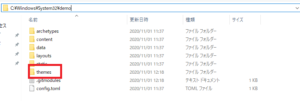
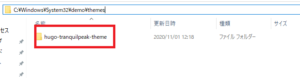
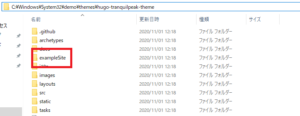
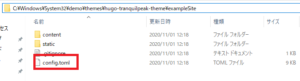
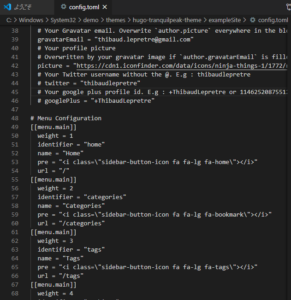
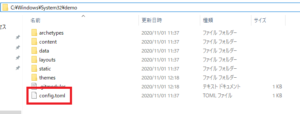
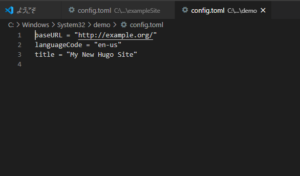
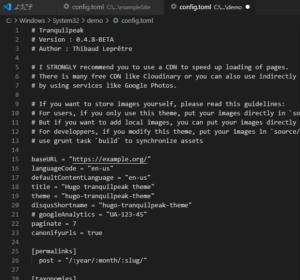

コメント